如何解决win7更新补丁后打印机无法打印
发布时间:2018-04-06 15:08:32 浏览数: 小编:kunyi
打印机是我们日常工作中一个很重要的工具。有些win7系统的用户发现自己更新了补丁之后,居然出现了无法打印的情况,不知道该怎么解决。针对这个问题小编整理出了如下解决办法,有兴趣的小伙伴一起来学习一下吧。
相关阅读: win7系统打印机出现脱机状态的原因及解决方法
1、点击“开始”按钮打开“开始”菜单,选择“控制面板”;
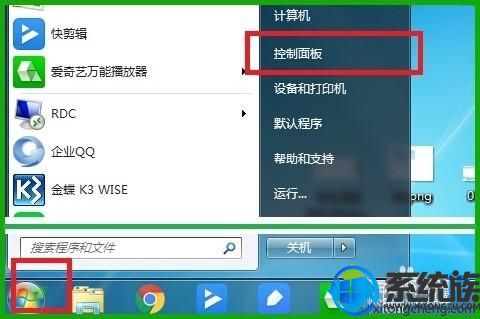
2、进入控制面板后,在“查看方式”为类别的情况下,点击“卸载程序”;
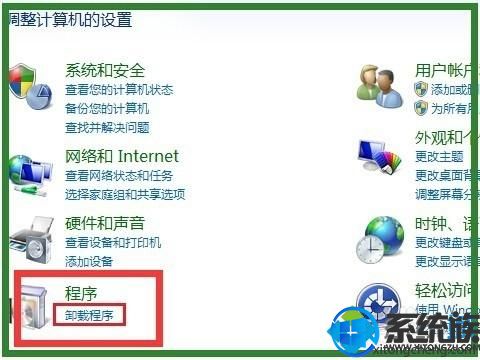
3、在“程序和功能”中点击左侧的“查看已安装的更新”;
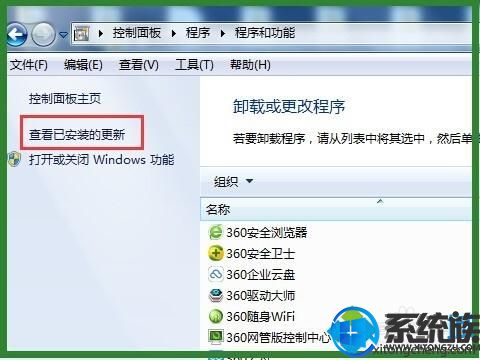
4、在更新补丁中找到“KB4048957”和“KB4048960”,方别右键点击打开菜单,选择“卸载”;

5、卸载后会提示你是否重启,等2个补丁都卸载了再点击“立即重新启动”。
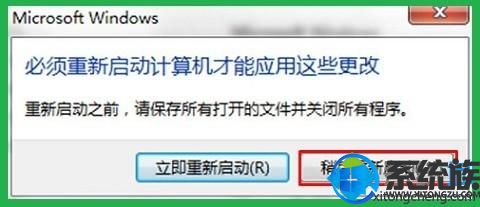
以上就是今天小编想要分享给大家的内容了,如果你还想了解更多系统方面的知识,欢迎持续关注系统族。
上一篇: win7系统取消迅雷默认下载的方法


















